什麼是 WiFi 路由器或無線路由器?
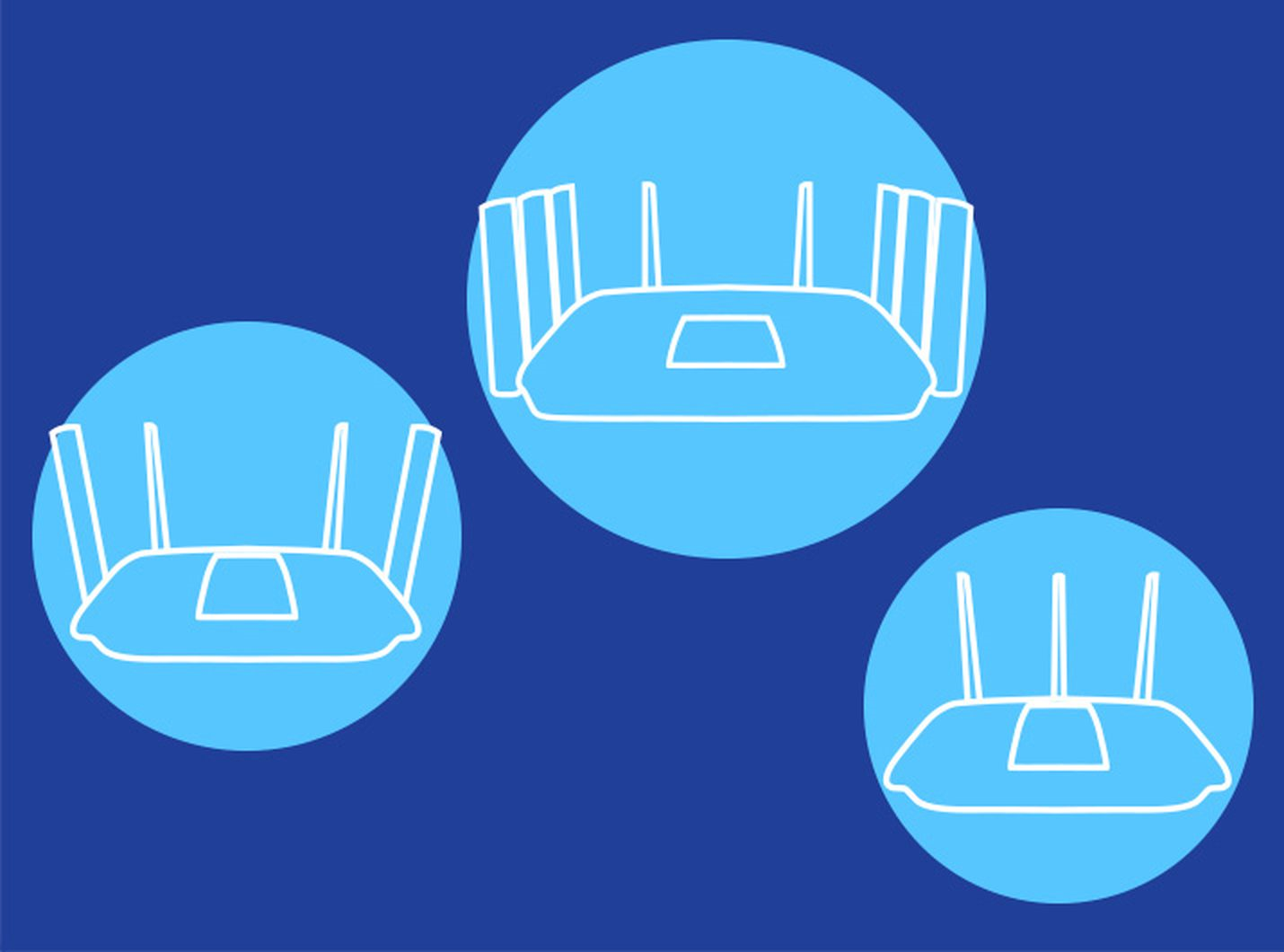
無論您是在 Xbox Live 的線上戰場大顯身手,還是透過 Skype 與朋友聊天,您的 WiFi 路由器均是無線連接的守護者。其採用來自調製調解器的有線互聯網連接,並將其轉換為無線訊號。
您的路由器是否過時了?
大多數家庭的無線路由器 都使用好幾年了。隨著時間的流逝,越來越多的連接裝置加入家庭 WiFi 網路,這給過時的路由器帶來更大的壓力。在為家中購買最好的 WiFi 路由器時必須知道要注意什麼,因為像大多數人一樣,您可能需要升級。事實上,您應該每兩年更換一次路由器,以跟上無線技術進步。
單頻、雙頻和三頻 WiFi 路由器
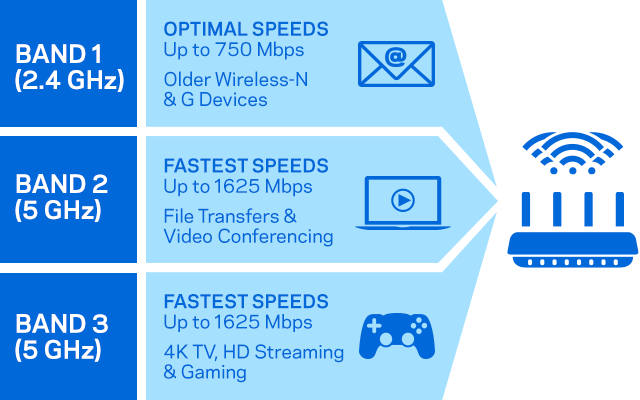
WiFi 透過路由器在無線電頻段上傳輸,就像看不見的高速公路一樣。每個頻段都是不同的車道,將資料保存在不同的路線上以避免擁堵。由於某些裝置比其他裝置需要更多頻寬,因此路由器的效率取決於其擁有的頻段數量——單頻、雙頻或三頻。三車道高速公路(或三頻路由器)有一個 2.4 GHz 和兩個 5 GHz 通道,可支援更多同時使用的使用者——這對於平均每戶擁有 8 台裝置且具有高頻寬活動的家庭來說是一個巨大的優勢。
您如何使用無線路由器亦有助於確定最適合您的路由器。例如,如果您是擁有多台電視的電影流媒體愛好者、家中有遊戲玩家,或者您居家辦公並想要自己的專用頻段,則三頻路由器是一個不錯的選擇。另一方面,如果您是主要使用電郵或瀏覽 Facebook 的輕度互聯網使用者,則雙頻路由器即可。
了解 WiFi 標準:Wireless-N (WiFi 4) 到下一代 AC (WiFi 5)
在部署最新 WiFi 標準方面,路由器處於領先地位,其用戶端裝置(例如手機或平板電腦)通常會在 6 到 12 個月後開始採用新技術。有鑒於此,最好用最新標準來驗證家庭無線網路,以確保其能夠在最熱門產品上市時提供支援。
1999 年,Linksys 率先使用 WiFi 技術,發佈了 WRT54G 路由器,但從那時起,WiFi 標準經歷了複雜的演變:
購買最佳 WiFi 路由器時要考慮的功能
路由器速度:

如今的高性能裝置對速度有要求,而且速度極快。沒有足夠的速度,您的高清電影將無法獲得清晰的分辨率,而您的遊戲將因緩衝而暫停。值得慶倖的是,近年來最好的 WiFi 路由器已經變得更快:
- 使用 2007 年發佈的 802.11n 標準的路由器每秒傳輸速度大約為 450 兆比特 (Mbps)。
- 隨著 2012 年 802.11ac 標準的推出,WiFi 速度大大加快,在 5GHz 頻段上運行速度高達 1300 Mbps。
- 2015 年,MU-MIMO 標準再次加速了 WiFi。這些型號可達到高達 1.7 Gbps 或約 1700 Mbps 的速度。
- 在確定最適合您的速度時,請考慮同時使用無線網路的人數,以及您家中常見的活動類型。如果家裡有很多人熱衷 Netflix 及線上遊戲,則 MU-MIMO 絕對是不二之選。
天線:

在比較路由器時,您會發現某些型號的天線從外殼中突出,而另一些則沒有。帶內置天線的路由器在書櫃或桌子上看起來更優雅,但帶外部天線的路由器可為您提供更強的訊號。如果您有多個天線,可以對其調整以更好地覆蓋家中的每一樓層,從地下室到樓上的臥室。
網路管理應用程式:
某些路由器具有移動應用程式兼容能力,可使您遠程檢查家庭 WiFi 的網路設定。透過智慧型手機或平板電腦,您可在裝置之間設定 WiFi 的優先順序、監測速度、限制來自孩子的敏感內容,或在您工作時查看家庭安全攝像頭。
QoS(或媒體優先級):
服務品質或 QoS 是高級路由器中的一項功能,可讓您確定某些類型的 WiFi 流量的優先順序。家中有如此多的連接裝置,如智慧型插頭、智慧型手機和筆記本電腦,您的無線訊號可能會變得很弱。透過利用路由器的 QoS 功能,您可以確保路由器將適當的頻寬分配給您最喜歡的裝置。[1]例如,您可在路由器管理面板中設定 QoS 選項,以優先處理線上遊戲或視訊串流。這表示,如果有人在您玩線上遊戲時下載了文件,您的遊戲將不會滯後,因為其被分配了第一優先順序。
波束成形:
波束成形是現代路由器的另一個高級選項,可顯著提升訊號強度和速度。波束成形(或空間濾波)使路由器能夠將訊號集中到家中的特定裝置上,而非用相同的訊號強度覆蓋全屋。路由器會查找裝置的位置,以確定 WiFi 訊號的聚焦位置。[2]波束成形可提升 WiFi 訊號速度和強度,藉此改善您的整體連接體驗。並非所有 WiFi 路由器都支援波束成形,因此請查看規範以確保包含此功能。
乙太網連接埠:

WiFi 路由器不僅限於無線連接,其亦具有乙太網連接埠,可透過乙太網電纜將電腦或其他轉至連接至您的家用網路。乙太網連接埠和電纜看似常見的電話線,但具有更寬的連接埠和接頭。 [3]您希望什麼時候使用 WiFi 路由器上的乙太網連接埠?您可為筆記本電腦、智慧型手機或平板電腦等其他真正的無線裝置釋放 WiFi 頻寬,該等裝置會在您在家中移動時跟隨您移動。考慮將不便攜裝置做為硬接線到乙太網連接埠的候選裝置。這可能包括您的台式電腦、遊戲機、有線電視機櫃或智慧型電視。為此,只需使用乙太網連接埠和電纜將裝置直接接入路由器即可。具有快速乙太網的舊路由器支援高達 100 Mbps 的速度,但現代路由器支援千兆乙太網,速度快十倍,達到 1000 Mbps。
eSata:
在傳輸大量資料時,對速度的需求往往甚至超過乙太網的能力。例如,以 1000 Mbps 的速度從外部驅動器傳輸 1TB 的備份文件可能需要兩個半小時以上。這就是 eSATA 外置驅動器所用之處。 eSATA 代表 External Serial Advanced Technology Attachment(外部串行先進技術附件),這使得 eSATA 外置硬碟驅動器傳輸資料的速度比乙太網或 WiFi 快得多。 [4]支援 eSATA 硬碟驅動器的路由器讓您可以選擇將外部存儲裝置直接連接到路由器,讓家中的每個人都能以高達 6 Gbps 的速度存取備份,比使用 USB 2.0 或 Firewire 快很多。
放置您的無線路由器
為確保您的裝置充分利用該等 WiFi 訊號,請將路由器放置在中央的高處,例如桌面或架子上。盡可能避免使用較厚的混凝土牆、金屬物和 HVAC 裝置,並保持空間整潔——較大物體和其他電子裝置會限制路由器的覆蓋範圍。如果您的房子很大,有很多平方英呎,而裝置遠離路由器,請考慮添加一個 WiFi 擴展器 來放大您的遠距離訊號。
如果您仍未獲得期望的速度,則互聯網套餐可能是罪魁禍首。如果頻寬速度達不到標準,則投資升級的家用 WiFi 網路裝置(如路由器和調製調解器)毫無意義。

